怎样把字写在图片上面 用电脑画图工具在图片中添加文字的步骤
日期: 来源:泰尔达游戏网
在现代社交媒体和数字化时代,我们经常需要在图片上添加文字以传达更多的信息或表达个人想法,很多人不知道如何使用电脑画图工具来实现这一点。在本文中我们将介绍一些简单的步骤,帮助您掌握如何将字写在图片上面。无论是为了制作海报、分享生活点滴还是设计个性化贺卡,这些技巧都将为您的创作带来更多可能性。让我们一起来学习吧!
用电脑画图工具在图片中添加文字的步骤
步骤如下:
1.在电脑上点中要添加文字的图片,选择打开方式画图。
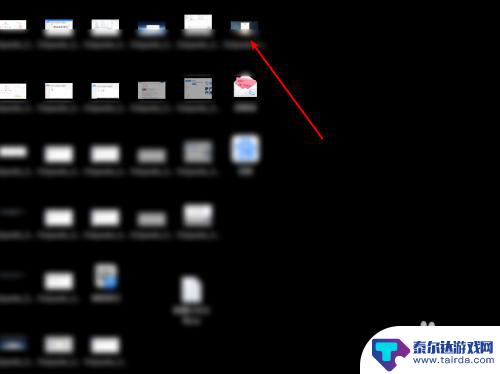
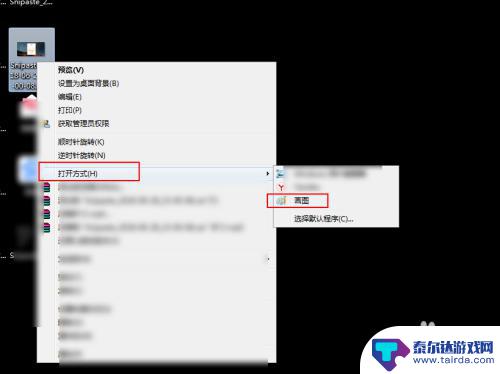
2.然后点击这个文字,然后点击工具上的颜色。
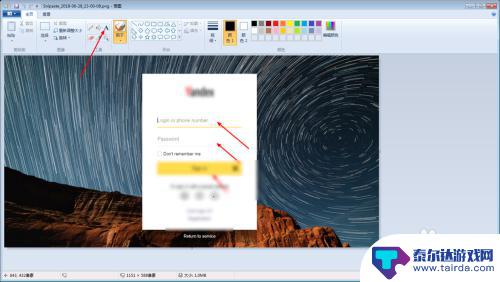
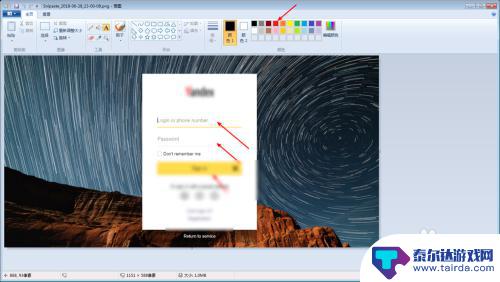
3.在你需要添加文字的地方点击一下,然后直接输入文字即可。文字过小的,点击工具栏上的11。选择一个字号再次输入文字。
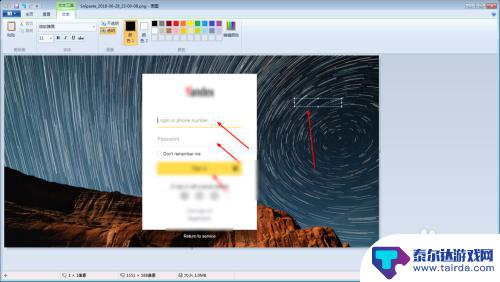
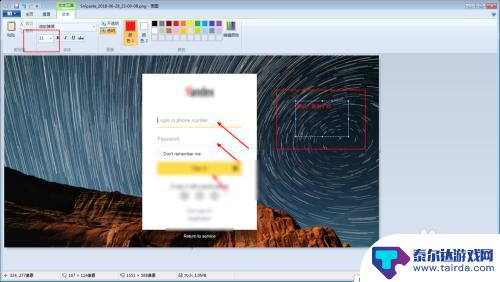
4.接着要直接保存图片的话,点击这个左上角的保存。如果要保留原图的话,点击△选择另存为。
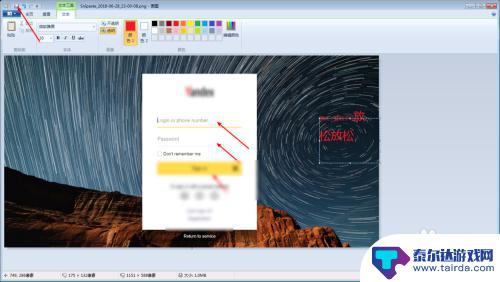
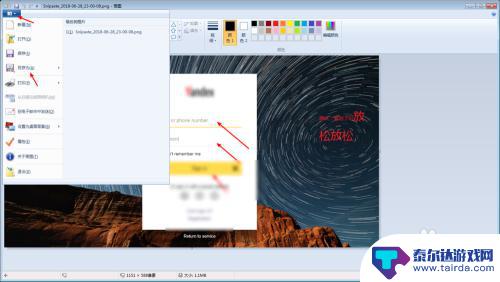
5.选择另外一个图片的格式,点击保存即可。
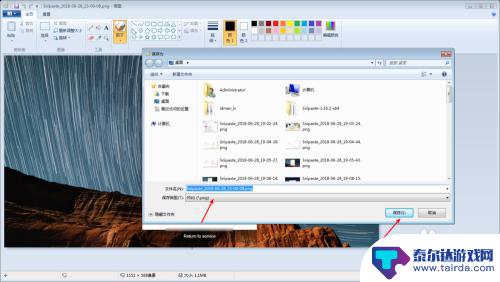
以上就是如何将文字写在图片上的全部内容,如果有需要的用户,可以根据我的步骤进行操作,希望对大家有所帮助。















